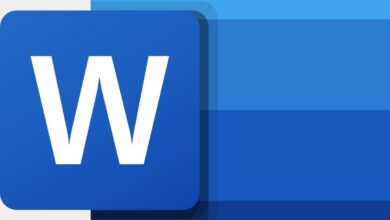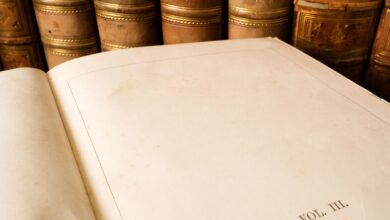Vous pouvez ajouter des polices à Word sur Windows, Mac, Word Online et sur les versions mobiles de Word également. Toutes les versions de MS Word supportent cette fonctionnalité, mais une police doit être ajoutée au système d’exploitation avant que vous puissiez l’utiliser dans Word.
Les instructions contenues dans cet article s’appliquent à toutes les versions de Word à partir de 2011 ainsi qu’à Windows 10, 8 et 7, macOS, Android et iOS.
Contenu
Comment installer une police sur Windows
Apprenons à installer une police sur Windows pour pouvoir ensuite l’ajouter à Word. L’installation d’une police sur Windows est la même depuis Windows 10 jusqu’à Windows 7.
- Sélectionnez Démarrer > Panneau de contrôle > Polices de caractères pour ouvrir le dossier des polices de votre système.
- Dans une autre fenêtre, trouvez la police que vous voulez installer. Si vous avez téléchargé la police à partir d’un site web, le fichier est probablement dans votre Téléchargements dossier. Le fichier de police aura probablement une extension .ttf ou .otf.
- Faites glisser la police souhaitée dans le dossier des polices de votre système. Vous pouvez la déposer dans n’importe quel espace blanc entre les autres icônes de police dans le panneau de contrôle des polices.
Les jeux de polices sont souvent contenus dans des fichiers .zip, vous devez donc les extraire avant de faire glisser les fichiers de polices réels dans le répertoire Polices de caractères dossier. Pour savoir comment extraire, ou décompresser, un fichier .zip, voir Fichiers Zip : Dézippez-les avec le bon logiciel. Si un fichier .zip contient plusieurs variantes d’une même police, vous devez les installer individuellement.
- Une fois que la police se trouve dans le bon dossier, elle devrait s’installer automatiquement. Si ce n’est pas le cas, double-cliquez sur le fichier de la police pour ouvrir le fichier Prévisualisation des policeset cliquez sur le bouton Installez dans le coin supérieur gauche. La prochaine fois que vous ouvrirez Word, la nouvelle police devrait apparaître en option dans la liste des polices.
Lorsque vous double-cliquez sur votre fichier de police, il apparaît dans l’aperçu des polices.
Comment ajouter des polices à Word pour Mac
Avant de pouvoir utiliser les nouvelles polices Microsoft Word sur Mac, vous devez les ajouter à l’application de gestion des polices sur MacOS, le Livre des polices:
- Localisez votre fichier de police et double-cliquez dessus pour ouvrir la fenêtre d’aperçu de la police. Vous devrez peut-être d’abord décompresser le fichier.
- Cliquez sur Installer la police en bas de la fenêtre d’aperçu de la police, ce qui devrait ouvrir la fenêtre Livre des polices.
- Si vous utilisez la version 2011 d’Office for Mac, vous devez également glisser et déposer le fichier de police dans le dossier Compatible avec Windows Office qui se trouve dans la colonne de gauche de la Livre des polices.
L’application Font Book gère les polices de caractères pour Mac.
- Après le redémarrage de votre Mac, la police devrait être disponible dans Word et dans la plupart des autres applications, y compris PowerPoint et Excel.
Les polices ne s’affichent correctement dans Word que si elles sont installées sur l’appareil de l’utilisateur. Les textes formatés avec des polices non prises en charge s’afficheront généralement dans une police par défaut telle que Times New Roman. Si vous envisagez de partager vos fichiers Word avec d’autres personnes, vous devrez peut-être intégrer certaines polices. Vous ne pouvez intégrer des polices que dans les versions Windows de Wordet la police spécifique doit permettre l’intégration. Consultez la liste des polices Microsoft prises en charge par chaque version de MS Office pour déterminer les polices que vous pourriez devoir intégrer.
Comment ajouter des polices à Word Online
Si vous utilisez l’application Microsoft Word Online dans le cadre de Microsoft 365, vous pouvez utiliser n’importe quelle police installée sur votre système. Il vous suffit de taper le nom du fichier de police moins l’extension dans le champ Options de police boîte.
Ouvrez Office 365 dans votre navigateur web et tapez le nom de votre police dans la boîte d’options de la police.
Lorsque vous enregistrez le document, le nom de la police apparaîtra dans la boîte d’options de la police et s’affichera correctement pour tout utilisateur qui a installé cette police sur son appareil. Malheureusement, Word Online ne vous permet pas d’intégrer des polices.
Si j’ajoute des polices dans Word, sont-elles transférées dans Excel ou PowerPoint ?
Oui. Une fois que vous avez ajouté une police à votre système d’exploitation et que vous vous êtes assuré qu’elle est compatible avec Word, vous devriez pouvoir l’utiliser dans n’importe quelle application MS Office, y compris Microsoft Excel et PowerPoint.
Comment ajouter des polices à Microsoft Word pour Android
Malheureusement, l’ajout de polices à la dernière version de MS Word pour Android est beaucoup plus difficile qu’auparavant. Avant de commencer, vous devez disposer d’un accès root à votre appareil. Lifewire propose un guide détaillé expliquant comment installer la racine de n’importe quel appareil Android.
Le fait de mettre votre appareil à la racine pourrait annuler la garantie et provoquer des dysfonctionnements matériels. Avant d’essayer de l’installer, sauvegardez vos données importantes en utilisant une application comme Helium.
- Avec votre appareil Android racine, téléchargez l’explorateur de fichiers FX et installez le module complémentaire racine.
- Ouvrez Explorateur de fichiers FX et localisez votre fichier de police.
- Sélectionnez le fichier de police en maintenant votre doigt dessus pendant quelques secondes, puis appuyez sur Copie dans le coin supérieur droit de l’écran. En cas de succès, vous verrez une nouvelle icône dans le coin supérieur droit qui indique « 1 copié ».
Utilisez l’application FX File Explorer pour localiser votre police et la copier.
- Maintenant, fermez l’explorateur de fichiers FX, localisez l’application MS Word et maintenez votre doigt sur l’icône du fichier pour faire apparaître un menu. Si votre appareil a été « rooté », vous devriez voir un Explorer les données option en plus de Ouvrez et Désinstallation.
- Appuyez sur Explorer les données et trouvez le répertoire des polices en naviguant vers Fichiers > Données > Polices de caractères.
- Collez le fichier de police à l’intérieur du répertoire des polices en appuyant sur l’icône « 1 copié » en haut à droite de votre écran et en sélectionnant Coller dans le menu qui apparaît.
- La police apparaîtra désormais en option dans MS Word.
Comment ajouter des polices à Microsoft Word pour iOS
Pour ajouter une police à un iPhone ou un iPad, vous aurez besoin d’une application d’installation de police telle que AnyFont, que vous pouvez télécharger sur l’App Store.
- Déplacez le fichier de police souhaité dans votre iCloud.
- Depuis iCloud, touchez le fichier de police, puis touchez l’ellipse dans le coin supérieur droit de votre écran.
- Sélectionnez Exporter à partir du menu qui descend pour faire apparaître le menu de l’iOS.
- Dans le menu iOS, appuyez sur Ouvrir et sélectionnez Importation avec AnyFont.
- Une fois AnyFont ouvert, vous devriez voir votre fichier de police. Tapez dessus, puis tapez sur le grand Aa icône. Si la police ne s’installe pas immédiatement, appuyez sur Installez sur l’écran suivant qui apparaît et suivez les instructions.
Lorsque vous redémarrez MS Word, votre police devrait apparaître dans les options de police.
Télécharger les polices pour Microsoft Word
Vous pouvez installer n’importe quel fichier de police sur n’importe quel système d’exploitation. Vous pouvez trouver des polices en ligne sur Creative Market, Dafont, FontSpace, MyFonts, FontShop et Awwwards. Certaines polices sont gratuites, d’autres doivent être achetées. Lorsque vous téléchargez une police, elle se trouve généralement dans le dossier Téléchargements de votre système, sauf indication contraire de votre part.